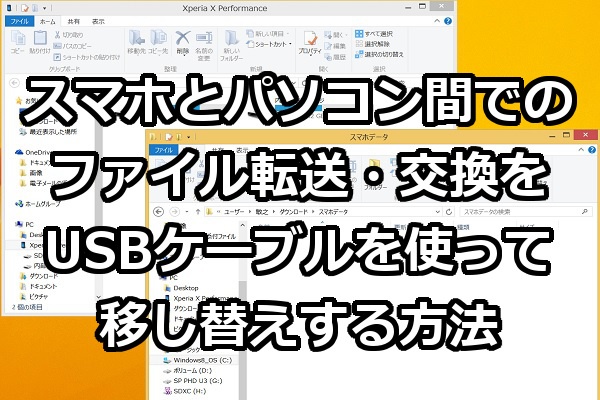
スマホ本体やSDカードに保存している音楽や画像・写真・動画データをパソコンに保存したり、パソコンに保存している音楽や画像・写真・動画データをスマホに移し替えて、スマホでも見たり、聞いたりしたいときにUSBケープルを使ってファイル転送・ファイル交換をすることができます。
そこで今回は、スマホとパソコン間でのファイル転送・ファイル交換をUSBケーブルを使ってする方法についてお伝えします。
目次
スマホとパソコン間のファイル転送・交換を行なうやり方
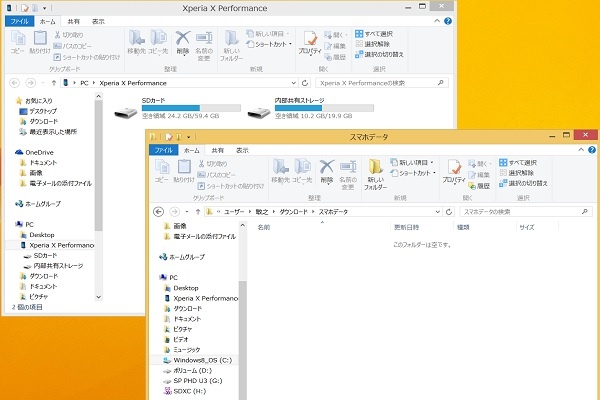
スマホに入っている音楽・動画・写真・画像などのデータをパソコンにコピーしたり、逆にパソコンにに入っている音楽・動画・写真・画像などのデータをスマホにコピーしたりするデータ転送・データ交換することができます。
【ファイル転送・交換方法】
・USBケーブルを使うやり方
・Bluetoothを使うやり方
・Googleドライブを使うやり方
・NFCを使うやり方
がありますが、今回は「USBケーブルを使うやり方」についてお伝えします。
スマホとパソコン間でUSBケーブルを使ってファイル転送・交換する手順
スマホとパソコンを繋ぐUSBケーブルは、スマホの充電器が使えると思います。充電器側のコードを外すとUSBコネクタになっていれば、パソコンのUSBの差し込み口に差すことができます。
スマホとパソコンUSBケーブルで接続する

スマホをUSBケーブルでパソコンに接続します。
もし、パソコンとスマホをUSBケーブルで接続しても、お互いに認識しないときは「パソコンにAndroidスマホをUSBケーブルで接続しても認識しない原因と解決方法」を確認すると改善されると思います。
ファイルの転送(MTP)をタップする
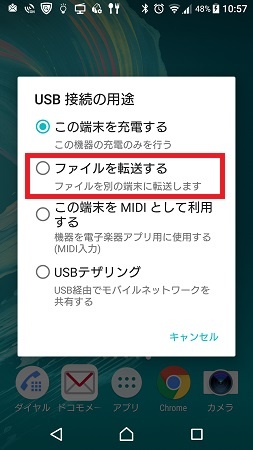
スマホとパソコンをUSBケーブルで接続すると「USB接続の用途」画面がスマホに表示されます。
パソコン(PC)に接続するためには「ファイルの転送(MTP)」をタップします。
パソコン画面でファイルを開く
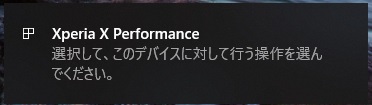
USBケーブルを接続して「ファイルの転送(MTP)」をタップすると、パソコンがスマホを認識して、右下にメッセージが表示されます。
「選択して、このデバイスに対して行なう操作を選んで下さい」と表示されたらクリックして、「デバイスを開いてファイルを表示する」をクリックします。
もし、デバイス選択画面が表示されなかったときは次の方法で開きましょう。
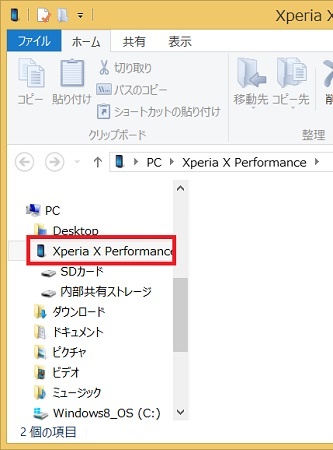
エクスプローラーを開いて、左側の「PC」をクリックすると、その中にスマホの機種名のフォルダが表示されますので、それをクリックします。
スマホ本体のストレージ領域にアクセスする
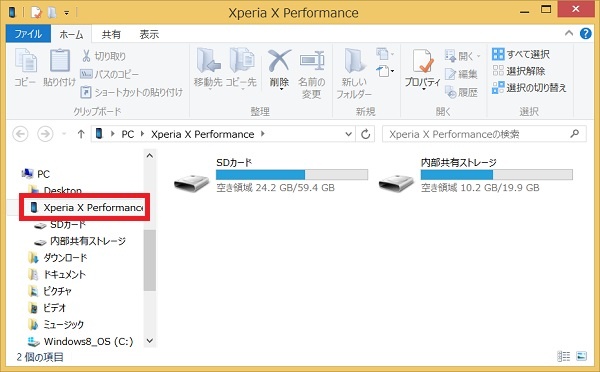
スマホの機種名のフォルダをクリックすると中に「SDカード」と「内部共有ストレージ」という記憶領域が表示されます。
SDカードは、SDカードにアクセスすることができます。
内部共有ストレージは、スマホ本体にアクセスすることができます。
ファイルマネージャーで操作できる
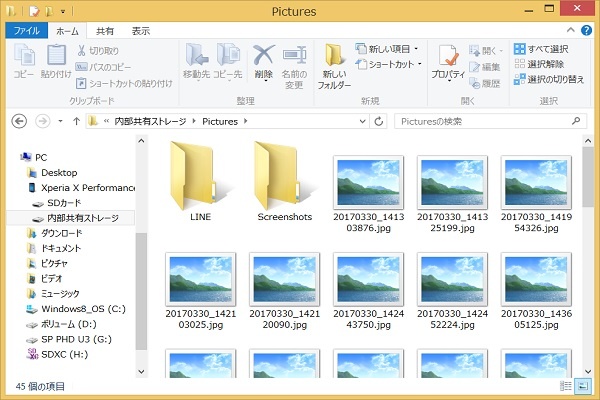
「SDカード」と「内部共有ストレージ」の記憶領域をクリックすると、ファイルマネージャーで操作することができます。
スマホ本体の記憶領域を操作しているときは、USBケーブルを抜かないようにします。
USBケーブルを抜くとき
ファイルの移動・コピーなどファイル転送が終わったら、パソコン側のスマホのフォルダをすべて終了し、ファイル転送が終わっていることを確認してからUSBケーブルを抜きます。
注意:不用意に削除しない
スマホの記憶領域である「SDカード」や「内部共有ストレージ」には大切なデータがたくさん保存されています。
そのため、様々なフォルダが存在していますが、不用意に削除しないようにしましょう。
削除してしまうとスマホ操作時にアプリが正常に動かなくなってしまったりするなどの問題が発生する可能性があります。
スマホのフォルダ構造
| フォルダ名 | 内容 |
|---|---|
| Android | OSの一時的なファイルをなどを保存する |
| Music | 音楽ファイルを保存する |
| Movie | 動画ファイルを保存する |
| DCIM | デジタルカメラで撮影した写真や動画を保存する |
| Download | ブラウザなどでコンテンツを保存するときの保存先です |
| Bluetooth | Bluetooth経由で受け取ったファイルを保存する |
| Notifications | 通知音のファイルを保存する |
| Ringtones | 着信音のファイルを保存する |
フォルダがどのような役割を持っていて、どんなファイルが格納・保存されているのかが分かれば、探すときに役立ちます。
編集後記
パソコンとスマホ間でデータファイルのやり取りをするときの方法の一つとしてUSBケーブルを使ってファイルをコピペしたり、移動したりする方法をお伝えしました。
私は、比較的USBケーブルを使ってファイル転送をしていますが、そんなに時間は掛かりませんし、簡単にできるます。
読み取れなかったり、通信状況が不安定だったりしてファイル転送が出来ないということもありませんので安定している点がいいです。
